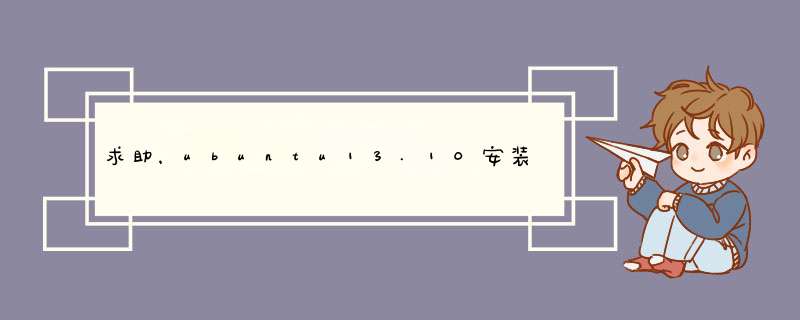
2.下一步,(如果打印机在本机可选择此计算机连本地打印机,之后点下一步;
3.选择打印机插孔,一般的usb和ltp1,插口,正常是ltp插口,选择完毕点下一步;
4.点下一步,在出现一个对话框,在厂商那里找型号,这是windows自带的;
5.下一步,下一步,完成;
6.插上打印机,通电,自动检测,即可。
直接把你的打印机删除了,再重新添加一个就OK了!1、“开始”—“打印机和传真”,点击左边窗格中“添加打印机”, 打开“欢迎添加打印机向导”对话框,点击“下一步”,打开“本地或网络打印机”选择连接对话框;
2、选择第一项“连接到此计算机的本地打印机”,勾选“自动检测并安装即插即用打印机”,点“下一步”,打开“新打印机检测”对话框
3、检测后,打“下一步”,打开“选择打印机端口”对话框; 4、点选“使用以下端口”,在右边的下拉列表中
选择端口,点击“下一步”,打开“安装打印机软件”对话框;
5、在“厂商”列表中,点击厂商名,在“打印机”列表中,点击打印机名,点击“下一步”,打开“命名打印机”对话框;
6、在“打印机名”文本框中输入打印机名,点击“下一步”,打开“打印机共享”对话框;
7、点选“不共享这台打印机”,打“下一步”,打开“打印测试页”对话框;
8、选否“否”,打“下一步”,统即日自动搜索电脑自带打印机软件进行安装;
9、点击‘完成’。
二、使用打印机带的驱动程序
如果系统没有适合该打印机驱动程序,可用打印机附带的软盘、光盘软件安装驱动程序方法是:
将打印机驱动光盘放入光驱,打开光盘,点击安装,按向导要求一步一步进行,其步骤大大致是:选出择安装语言、本地打印机、安装方式、打印机型 号、端口、驱动程序位置、配置信息、正在进行安装、安装结束。
三、下载的驱动文件进行安装
系统内没有打印机驱动程序,又没有驱动光盘,可到“驱动之家”下载,下载后备用(有的需要解压)。安装方法可参照上边一、进行:在“安装打印机软件”对话框中(参照上边一、4、),选择“从磁盘安装”,打开“从磁盘安装”对话框,在“厂商文件复制来源”下拉列表中指定文件路径(如,A:\ ,D:\……\……)击“确定”对话框,系统即自动搜索装。
为了假装学习,在某宝上剁了一台HP打印机,用了一阵子后发现个,每次打印都要开台式机(USB打印机连在台式机上),很麻烦,如果能把打印机连在NAS服务器上,就好多了。事不宜迟,马上开搞,以下是搞机的记录:
ubuntu上打印机的驱动安装,与具体的型号和品牌有关,hp的是通过hplip工具来实现。具体安装很简单,一路确认就可以。不确定的简单搜索就可以了,以下是参考:
hplip地址: https://developers.hp.com/hp-linux-imaging-and-printing/gethplip
安装详细过程: http://blog.csdn.net/ws_20100/article/details/49120509
安装好后本地打印一张纸试试,看看是否正常。
ubnntu下的打印服务器可以通过cups来实现。
具体的安装和配置:
参考资料:
如何在Ubuntu上使用网络打印-ubuntu-wiki
CUPS-wiki (简体中文)
如何在Ubuntu服务器上设置Web配置的打印服务器使用SWAT,CUPS和SAMBA
在 http://localhost:631/admin 页面中找到Server Settings,选择"Share printers connected to this system"及其子项"Allow printing from the Internet",点击"Change Setting"按钮保存设置。
进入 http://localhost:631/printers/ 页面点击自己打印机的名字,复制跳转到的页面的URL,即打印机的地址。然后,就可以在Windows上添加使用Ubuntu共享的打印机了。
(来自 http://www.qingpingshan.com/pc/fwq/324056.html )
配置教程
win7
win10
mac
欢迎分享,转载请注明来源:内存溢出

 微信扫一扫
微信扫一扫
 支付宝扫一扫
支付宝扫一扫
评论列表(0条)